여행을 준비 중이신 갤럭시 s24 유저 분이시라면 해당 포스팅을 집중해서 읽어보시길 바랍니다. 물론 s24 사용자가 아니라도 최신 버전 업데이트가 된 분들이라면 실시간 통역 기능이 적용되니, 지금부터 알려드릴 사용 방법 2가지를 직접 설정해 보시길 바랍니다.
이 글을 통해 알 수 있는 정보
- 갤럭시 통역 방법
- 대화 중 통역
- 통화 중 통역
- 언어 추가 설치 방법

1. 대화 중 통역
외국인과 실제 대화하는 중에 알아듣기 어려운 말이 있다면 이제 갤럭시 스마트폰을 꺼내들기 바랍니다. 스마트폰 마이크에서 인식되는 언어를 한국어로 바로 통역해 주기 때문입니다.
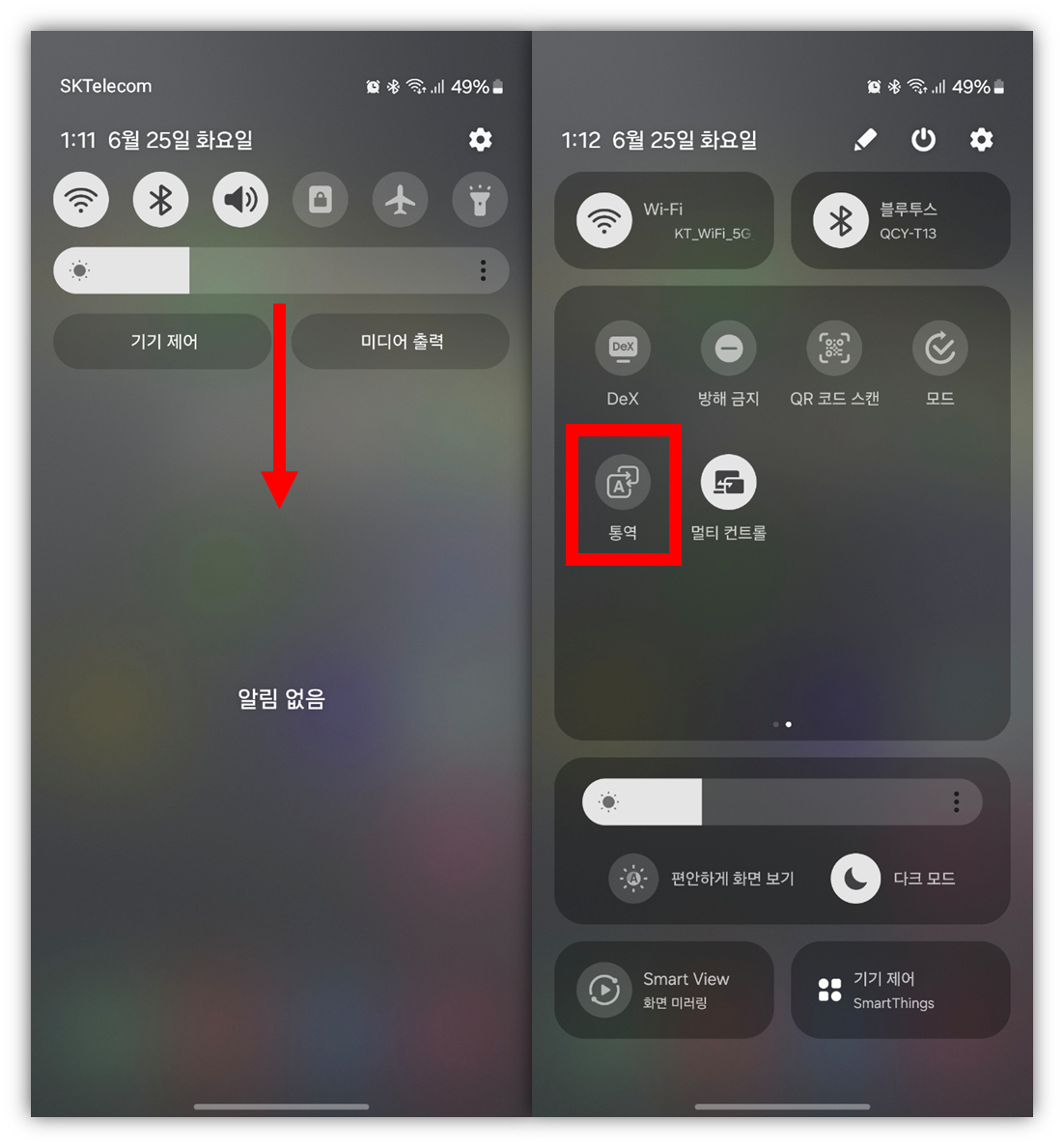
본인이 사용하는 모델은 갤럭시 s24로 구형 기종도 순차적으로 업데이트되고 있는 실시간 통역 기능입니다. 먼저 스마트폰의 상단바를 내려 페이지를 넘기면 [통역]이라는 아이콘을 마주하게 됩니다. 바로 터치해 줍니다.
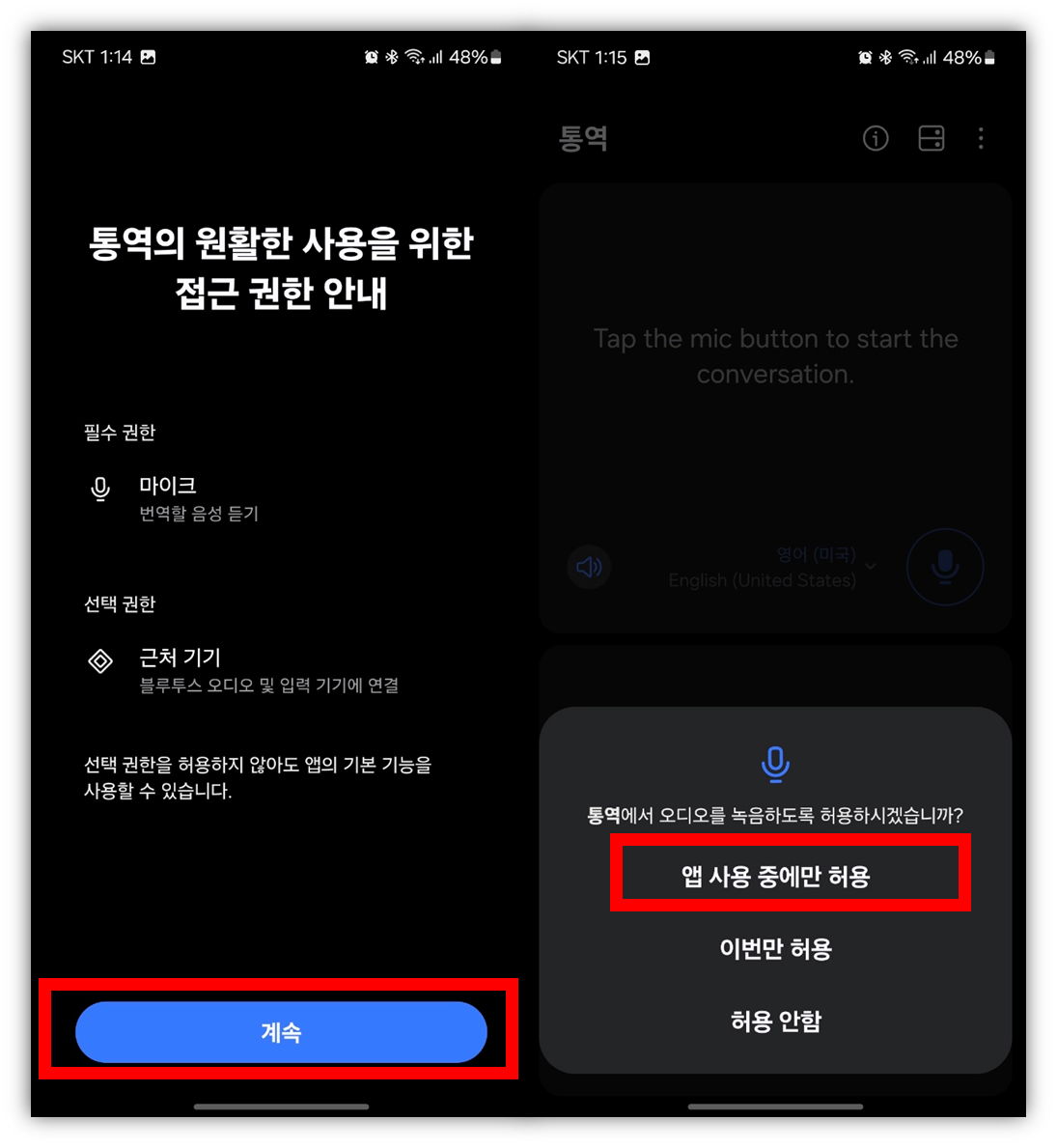
그리고 통역의 원활한 사용을 위한 스마트폰의 접근환경을 허용으로 바꿔줍니다. 첫 페이지에서 계속을 누르고, 오디오 녹음을 [앱 사용 중에만 허용]으로 설정하시면 됩니다.

통역이 시작되면 상단과 하단으로 구분되어 대화를 할 수 있도록 마이크 버튼이 활성화됩니다. 기본 설정은 하단이 한국어 상단이 영어로 설정되어 하단의 마이크를 누르면 말을 하면 자동으로 영어로 통역이 됩니다.
반대로 상단에 있는 마이크를 누르고 영어권 외국인이 말하면 한국어로 통역되어 음성과 글자로 보입니다. 인식율이 상당히 좋아 처음사용하는 분들은 상당히 놀랄만한 기능이라 할 수 있습니다.
2. 통화 중 번역
직구를 하다 쇼핑몰 고객센터에 연락을 취해야 할 때, 외국 공항에서 물건을 분실했을 때 외국인과 통화를 한 적이 있습니다. 그 당시에 "갤럭시 s24 만 있었어도 덜 당황했을 텐데"라는 생각이 드는 갤럭시 통화 중 번역 기능입니다.
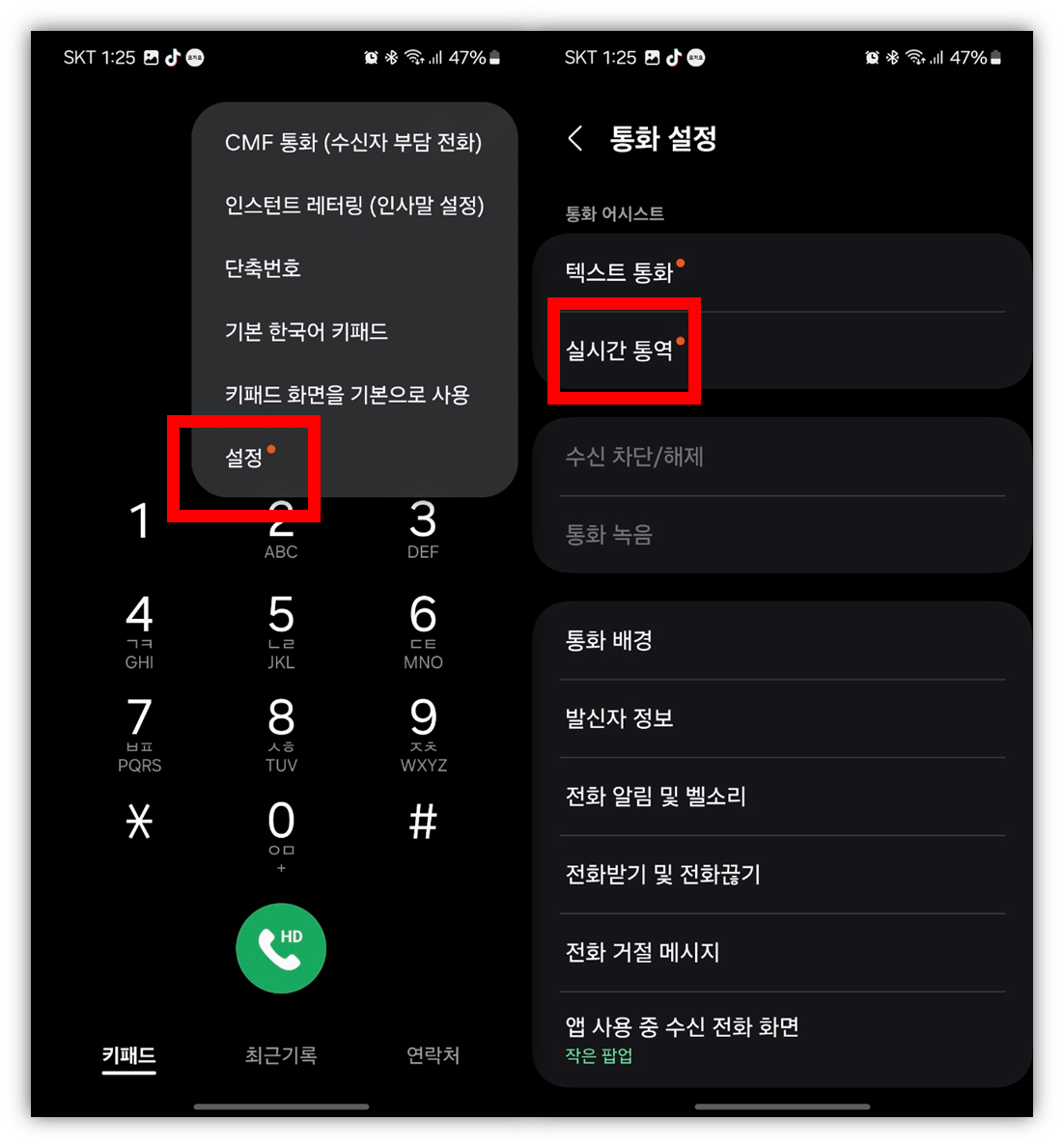
우선 최신 기종 스마트폰을 구입한 분들이라면 보통 자동으로 설정된 기능이지만 그렇지 않은 분들이라면 설정을 해주어야 합니다. 물론 통화 중 번역 기능이 본인 스마트폰에 내장되어 있는지 확인하실 분들은 통화 설정에 들어가 보시길 바랍니다.
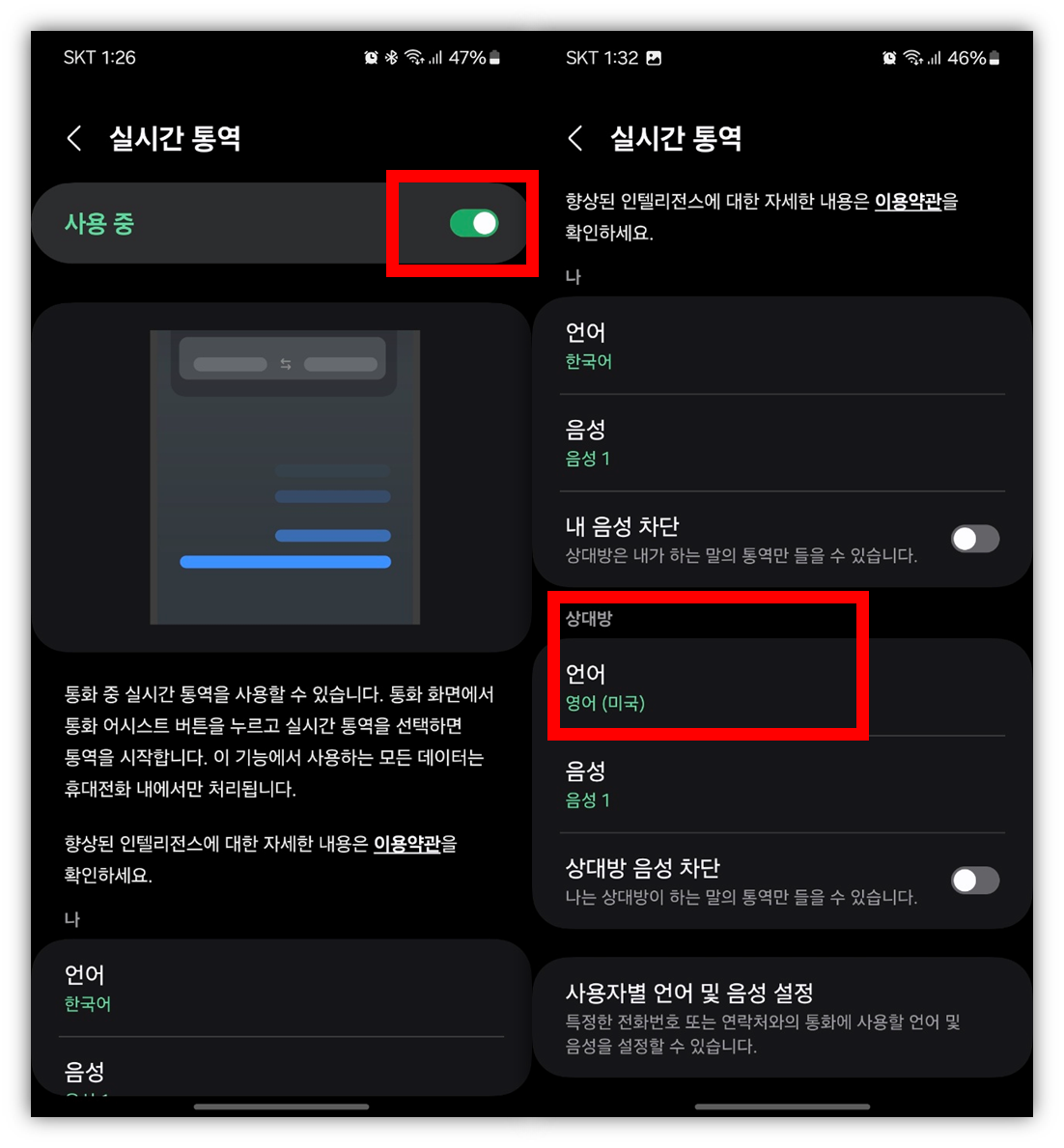
실시간 통역 설정을 활성화하고 상대방 언어를 원하는 언어로 설정해 줍니다. 기본적으로 영어만 있지만 원하는 다른 언어로 변경할 수도 있습니다.
또한 통역으로 전송될 음성을 각각 설정할 수 있으며, 통역된 음성으로만 통화를 하길 원한다면 [상대방 음성 차단]을 활성화해서 통화를 진행하면 됩니다.
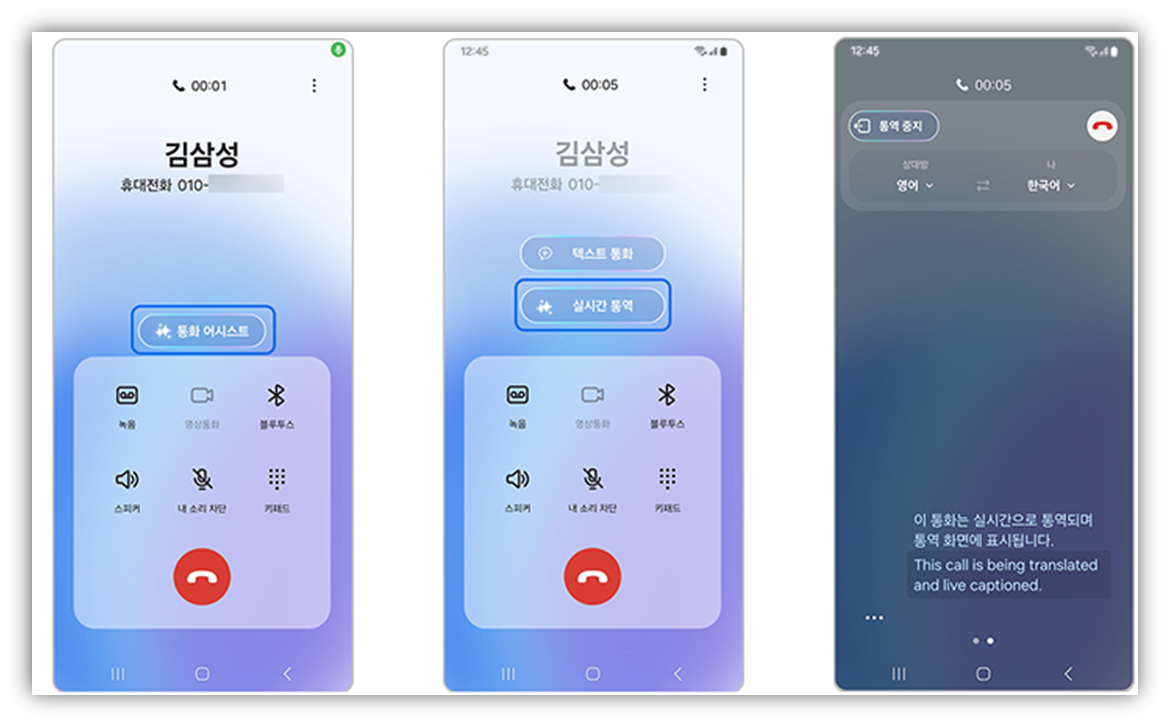
이제 통화를 할 때 [통화 어시스트 > 실시간 통역]을 누르면 상대방 음성과 바로 통역한 ai 음성이 나옵니다. 또한 통화 화면에는 서로 통화한 내용을 토대로 번역된 대화가 표기되기 때문에 잘못 들었을 경우 화면을 한번 더 확인하시면 됩니다.
혹시라도 상세 설정이나, 전화번호부에서 개별적으로 언어 등록을 저장해 자연스럽게 외국인친구들과 통화할 수 있도록 하고 싶다면 위 링크를 확인해 보시길 바랍니다.
이상 갤럭시 s24를 사용하면서 처음 써보게 된 실시간 통역 사용 방법 2가지에 대해서 알려드렸습니다. 이제 외국인을 만나더라도 도망치지 말고 갤럭시를 꺼내 들기 바랍니다.
☞ 함께 하면 좋은 정보
갤럭시 ai 번역 사용법, 채팅 및 대화 후기
글로벌 시대다 보니 외국 서비스를 이용할 때가 많이 있습니다. 때문에 외국인들과 메일이나 대화 및 채팅을 나눠야 할 때가 종종 있는데요. 그럴 때 상당히 유용한 갤럭시 ai 번역 사용 방법에
powerpointary.tistory.com
아이패드 프로 m4 에어와 비교 가성비 승자는?
애플의 신작을 기다리는 많은 분들에게 호평을 받고 있는 아이패드 프로 m4 모델에 대해 알아보는 시간을 가지겠습니다. OLED 디스플레이와 M4칩으로 성능이 크게 향상된 제품이니 만큼 일반인이
powerpointary.tistory.com
'쉬운IT' 카테고리의 다른 글
| 저작권 없는 ai 음악 BGM 만들기 방법 (0) | 2024.07.09 |
|---|---|
| PAYPAL 페이팔 카드 등록 쉬운 방법 (0) | 2024.07.05 |
| 갤럭시 ai 번역 사용법, 채팅 및 대화 후기 (0) | 2024.06.23 |
| 갤럭시 벨소리 다운로드부터 설정까지 (0) | 2024.05.29 |
| 챗 GPT4.0 무료 사용법 2가지 (0) | 2024.05.20 |